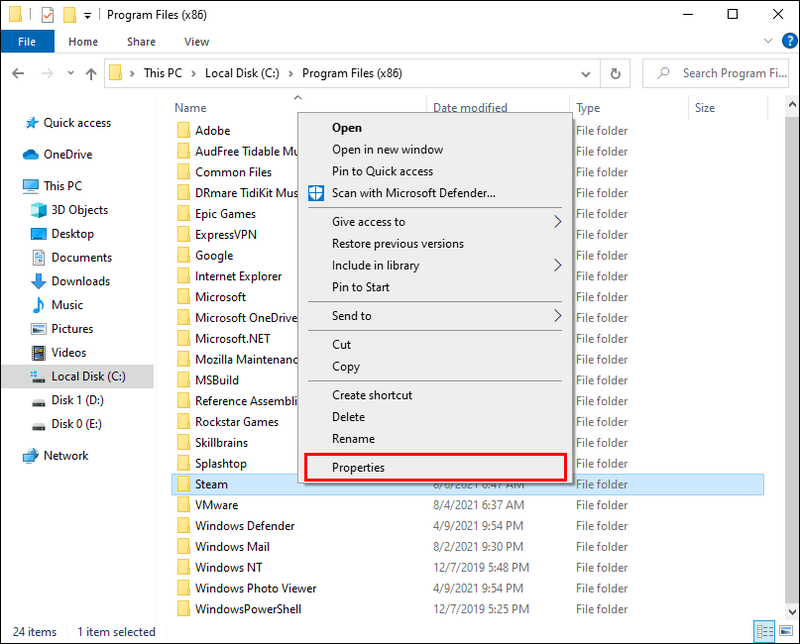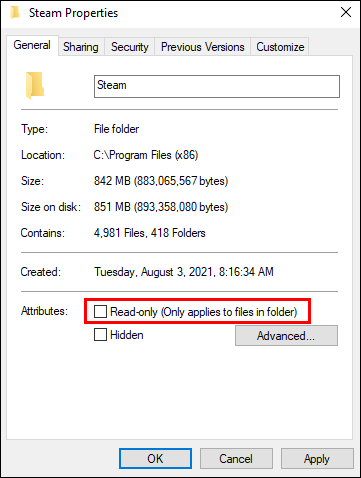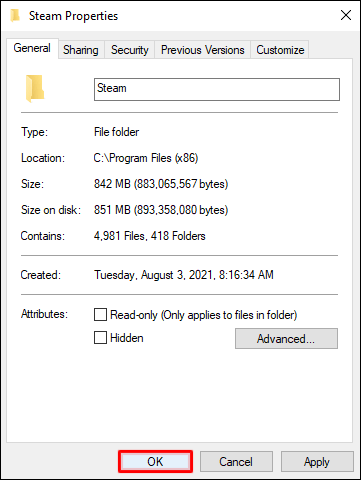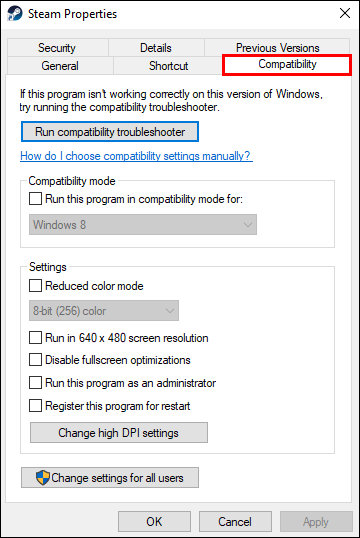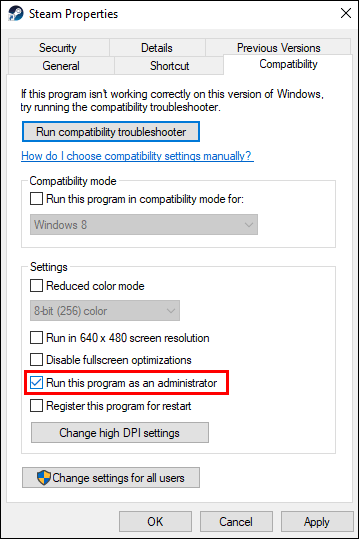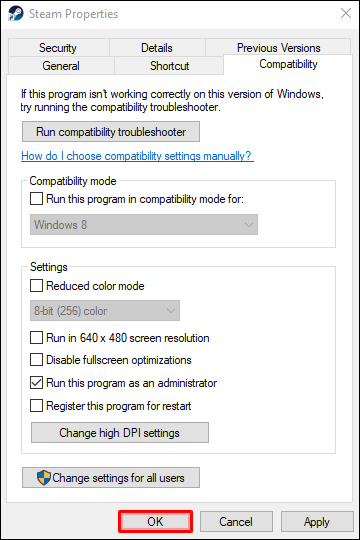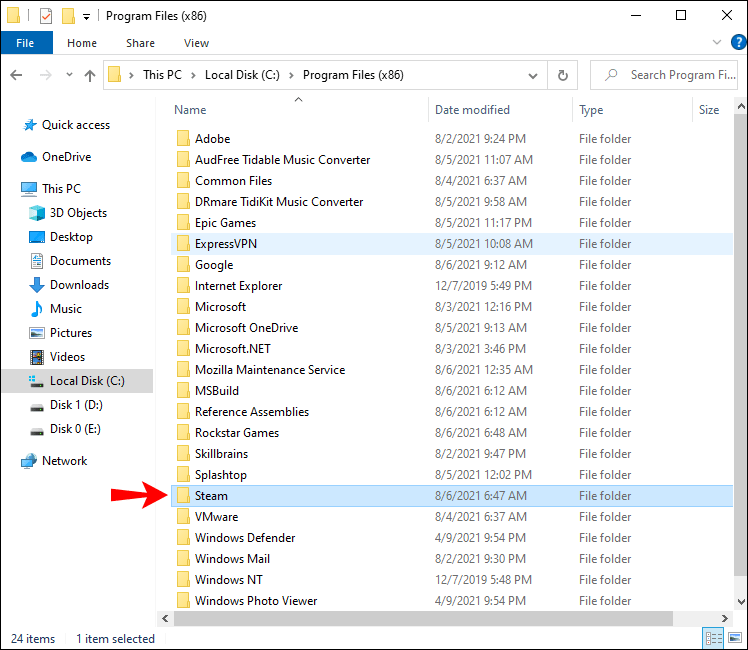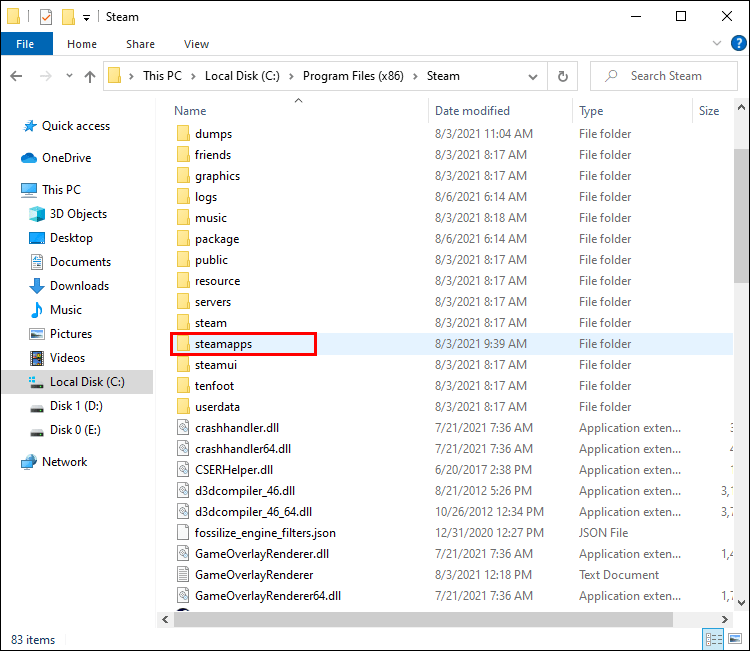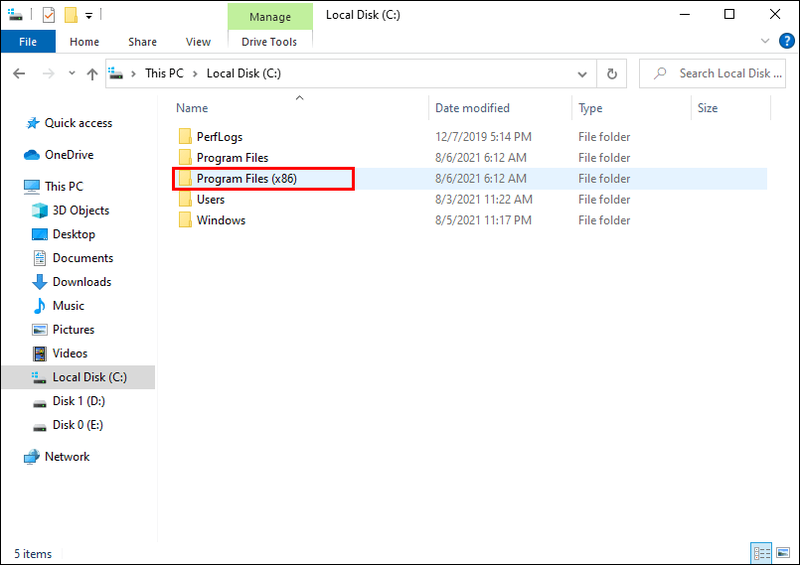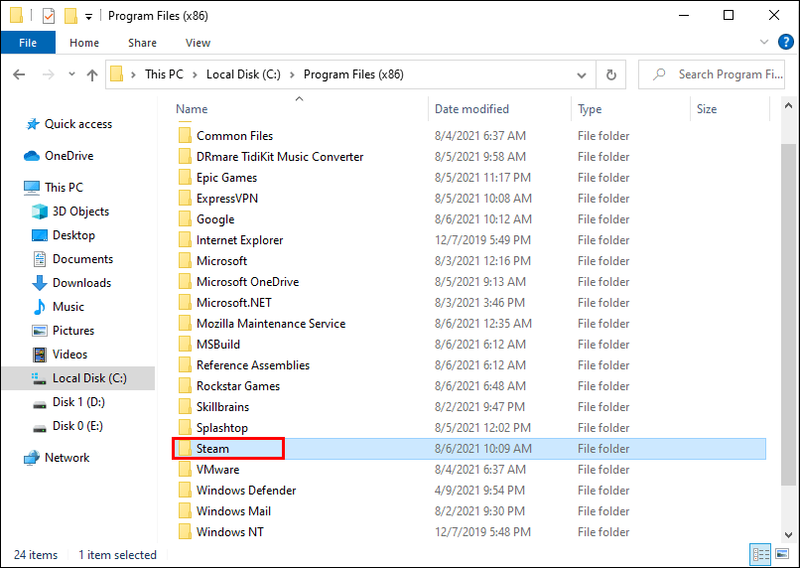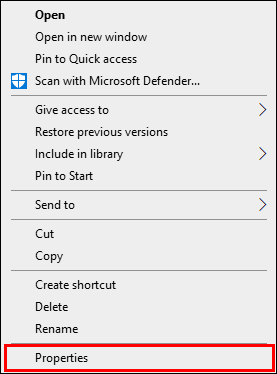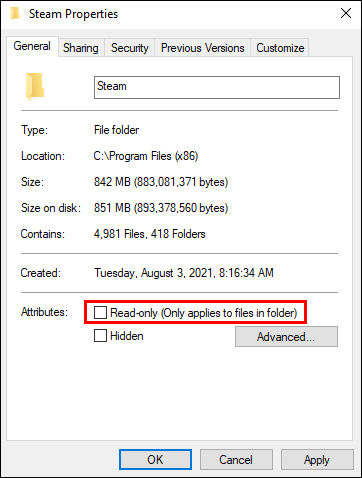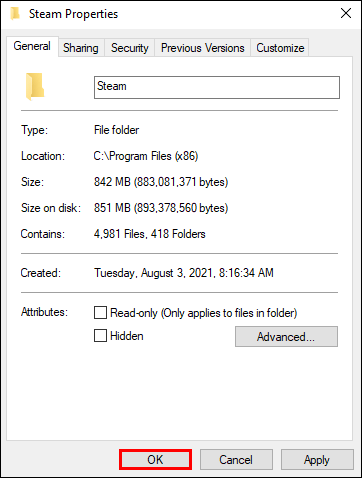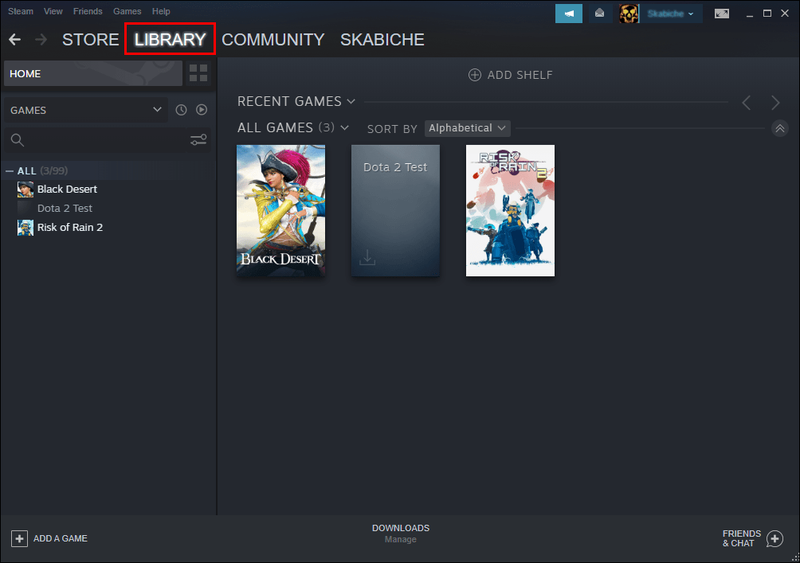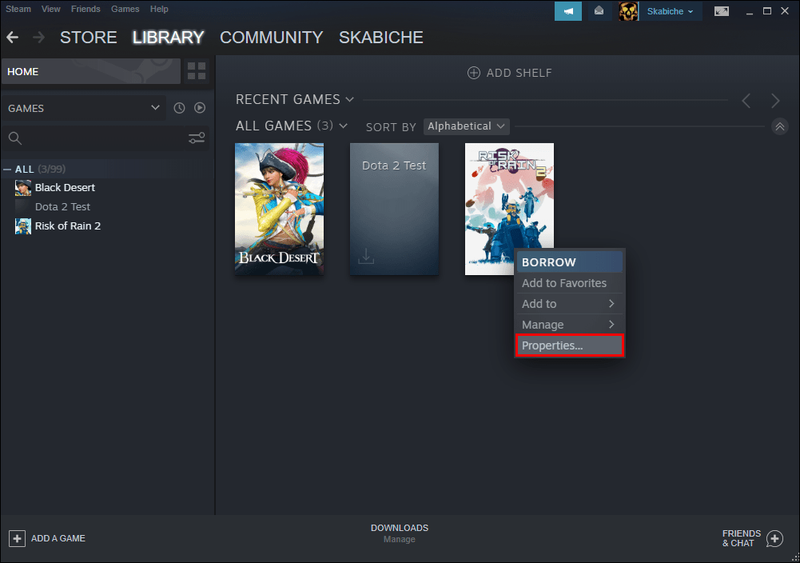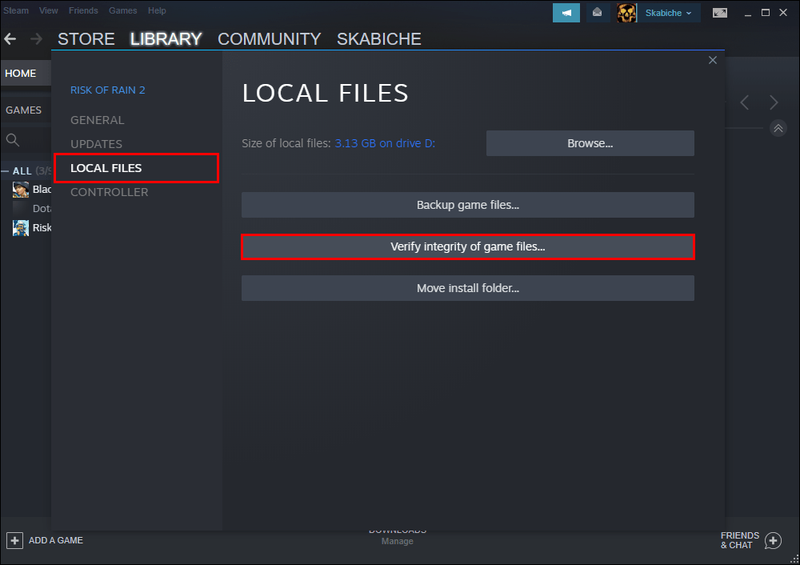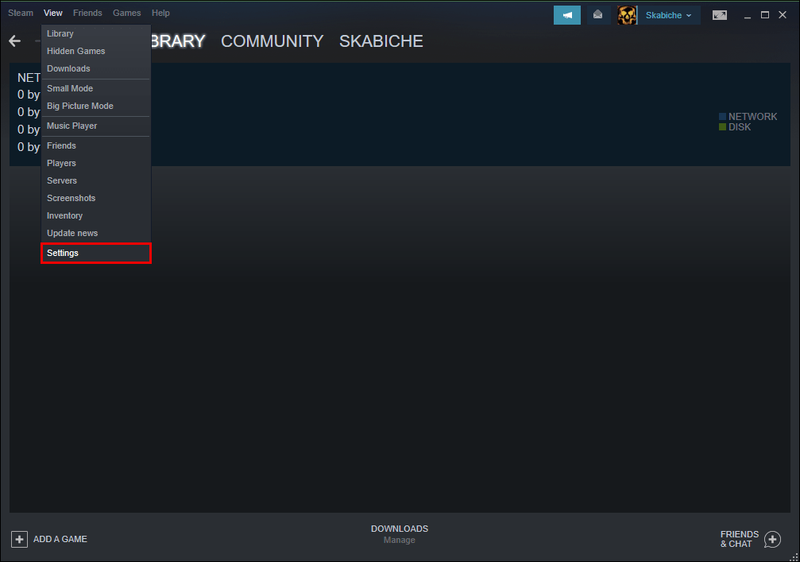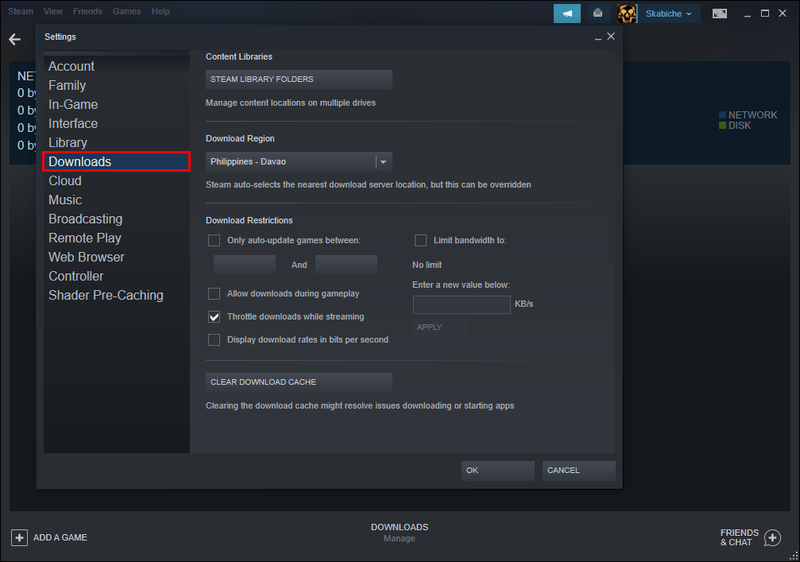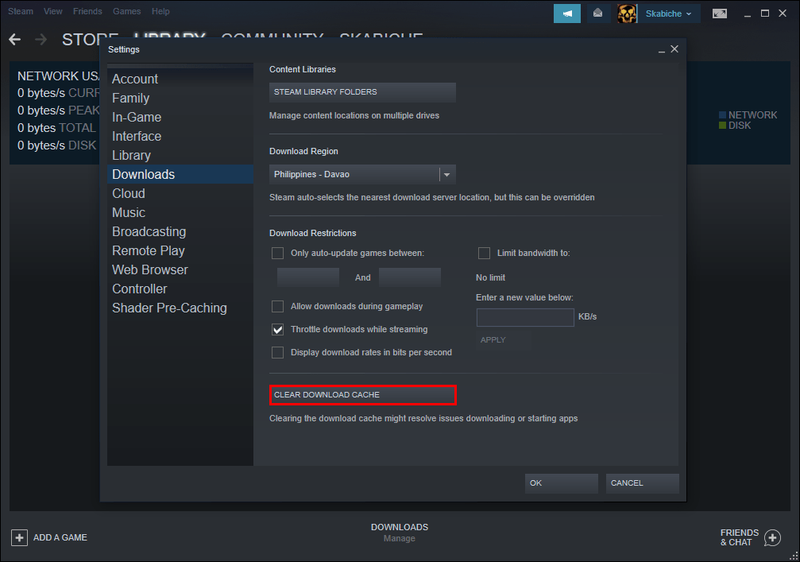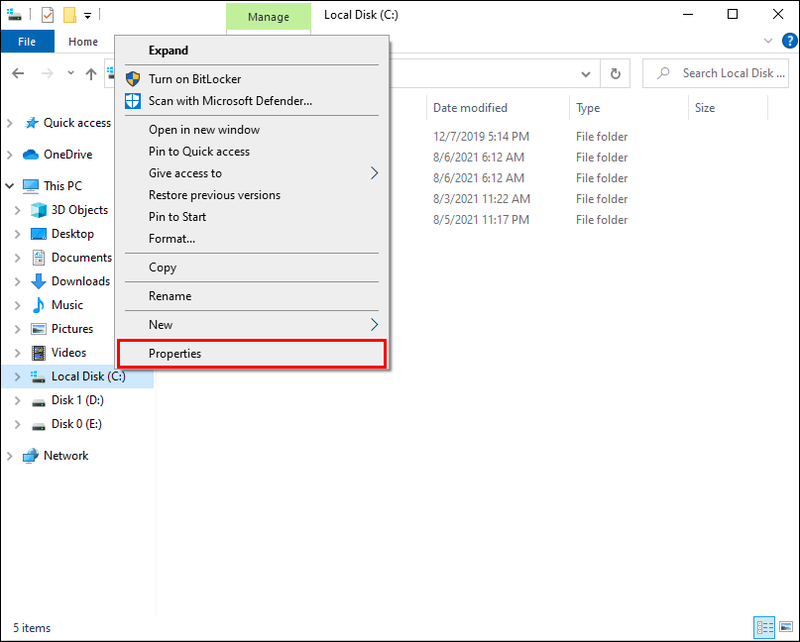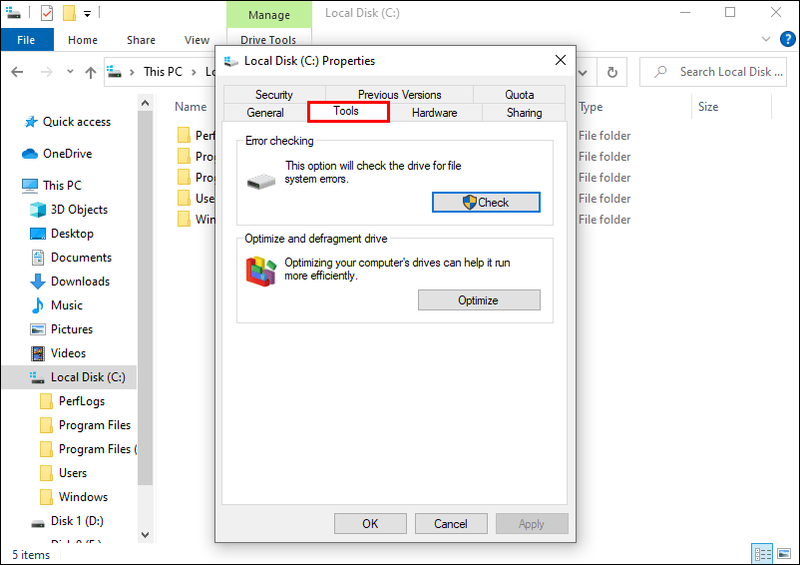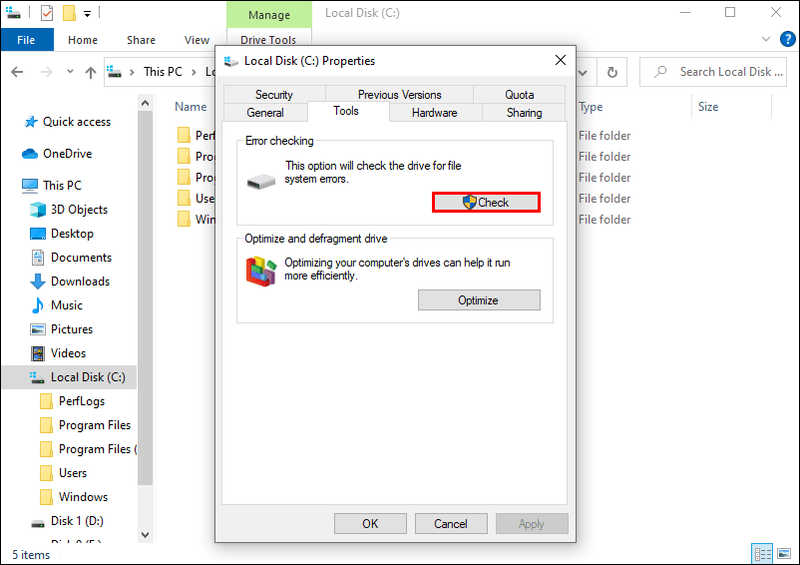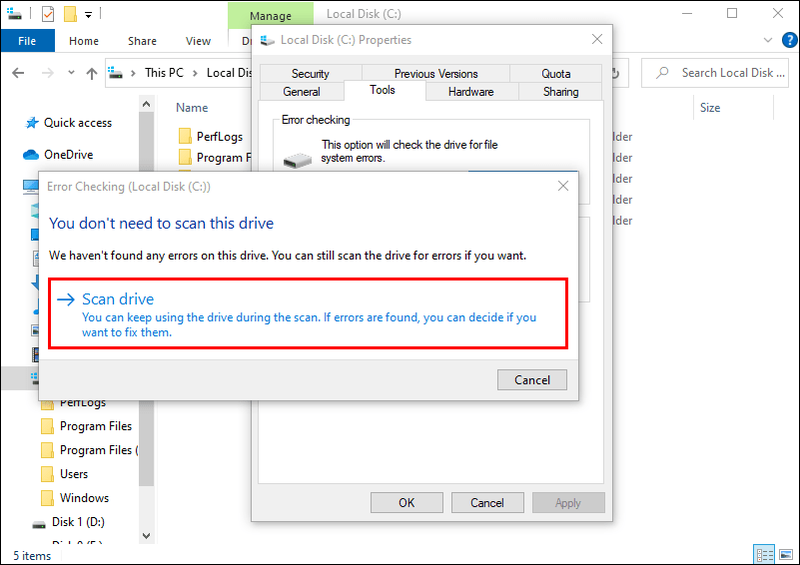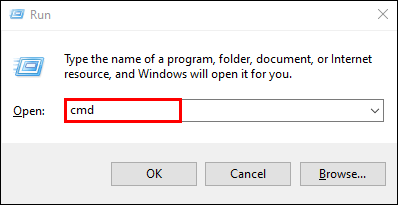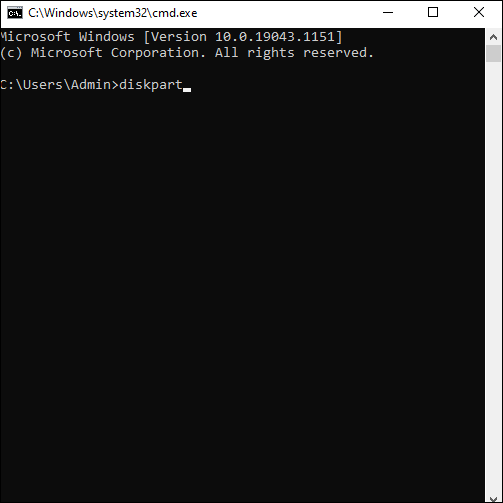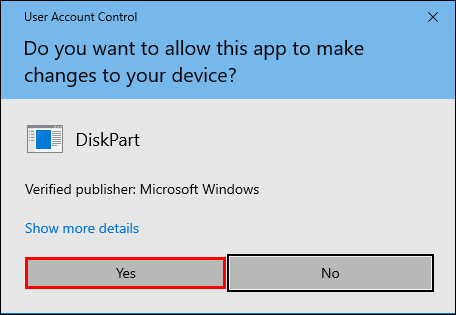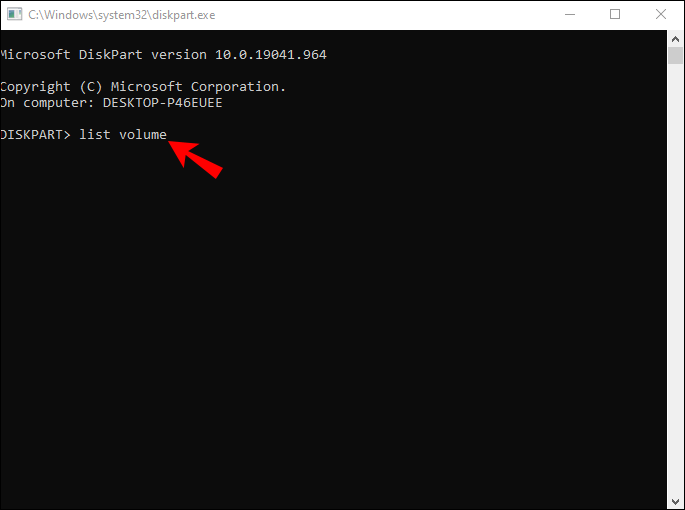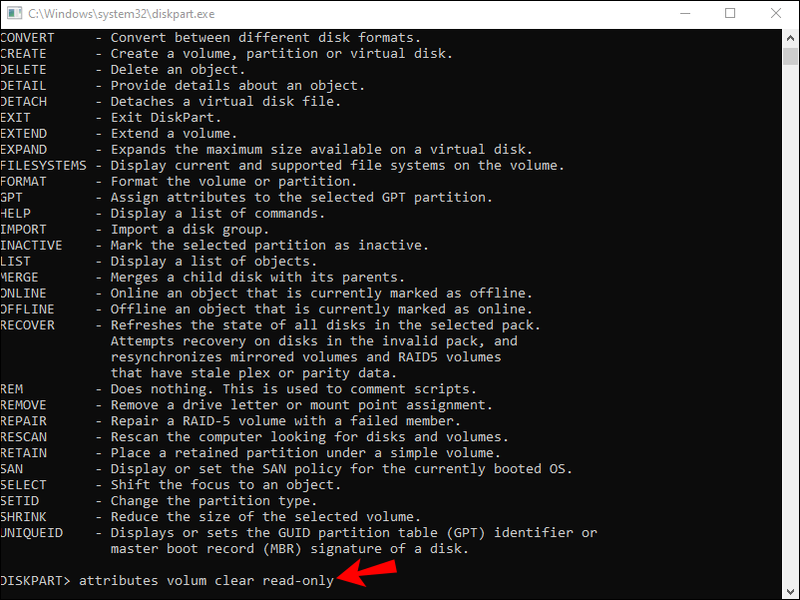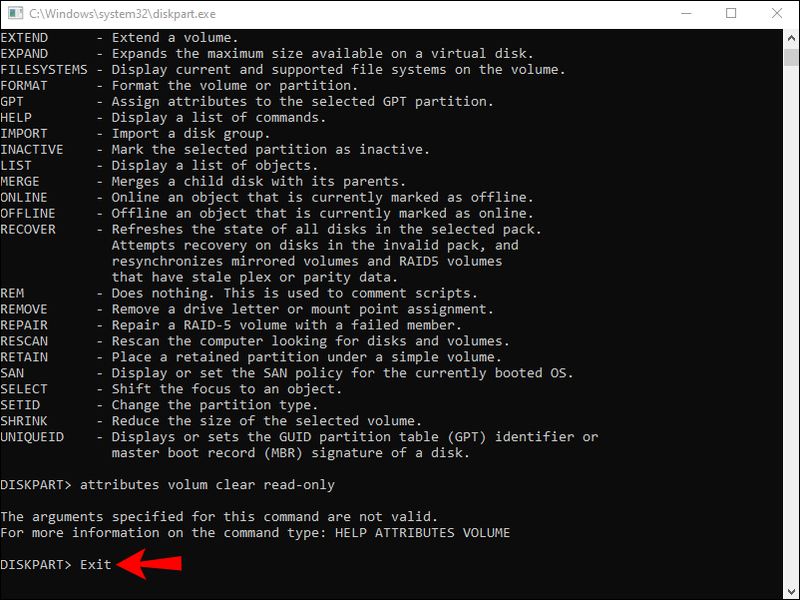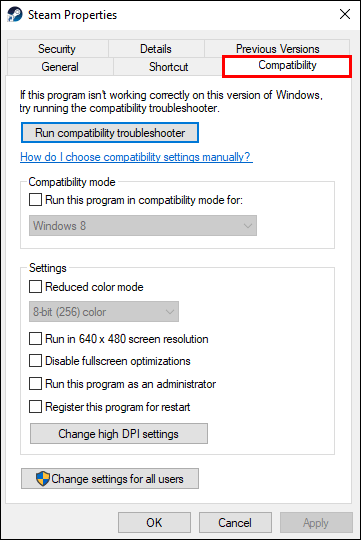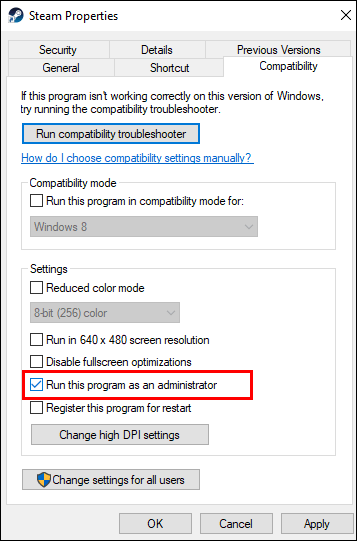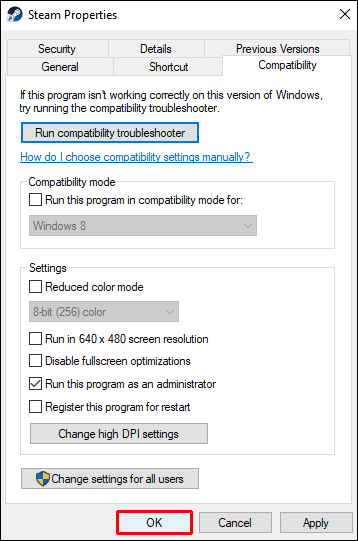Üle 90 miljoni aktiivse Steami kasutajaga, kellest paljud üritavad teenust samal ajal kasutada, on tõrked ja vead maailma suurimal mänguplatvormil peaaegu regulaarsed. Kui teil on probleeme Steami mängu installimisel või värskendamisel, võidakse teile kuvada ketta kirjutamise veateade. Võite olla kindel, te pole üksi; paljud kasutajad teatavad samast probleemist.

Õnneks on selle ebameeldiva probleemi jaoks mitu lihtsat lahendust. Oleme probleemi uurinud ja nüüd pakume teile soovituslikke võimalikke lahendusi, et saaksite võimalikult kiiresti toimingu juurde naasta.
Ilma pikema jututa hüppame kohe sisse.
Soovitatavad parandused Steam Disk kirjutamisvea jaoks ainult ühes mängus
Ketta kirjutamise veateate saamine lemmikmängu allalaadimise või värskendamise ajal on masendav. Kõik, mida soovite teha, on mängu võimalikult kiiresti käivitada, kuid see probleem ei võimalda seda. Õnneks on mitmeid soovituslikke parandusi, mis aitavad teil jätkata sealt, kus pooleli jäite.
1. Taaskäivitage Steam
Esimene ja kõige lihtsam lahendus, mida proovida, on Steami kliendi taaskäivitamine. Lihtsalt sulgege ja avage platvorm uuesti ning laadige mäng uuesti alla.
2. Taaskäivitage arvuti
Järgmine võimalik lahendus on arvuti või süsteemi, milles Steam töötab, taaskäivitamine. Taaskäivitage arvuti ja sulgege kindlasti töötavad programmid, mis võivad Steami tööd häirida.
3. Eemaldage draivi kirjutuskaitse
Kui Steami või arvuti taaskäivitamine ei aidanud, võib teie draivil olla kirjutuskaitse, mis takistab teie arvutil sellel draivil olevaid kaustu muuta või uusi faile lisada. Minge draivile, kus teie Steami mängud on salvestatud, ja eemaldage sellelt kirjutuskaitse. Järgige neid samme.
- Paremklõpsake selle kataloogis kaustal Steam (tõenäoliselt C:/Program Files (86x))
- Klõpsake nuppu Atribuudid.
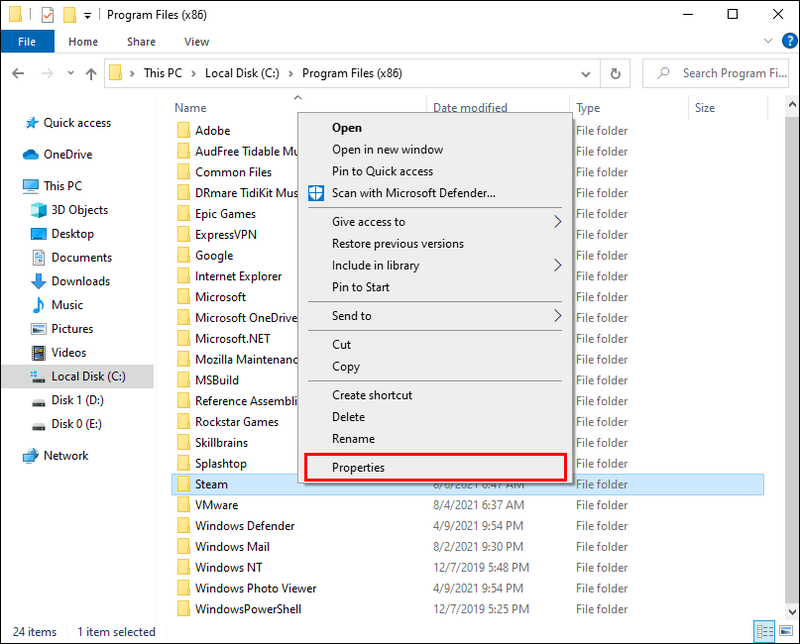
- Otsige vahekaardilt Üldine üles jaotis Atribuudid ja veenduge, et kirjutuskaitstud poleks märgitud.
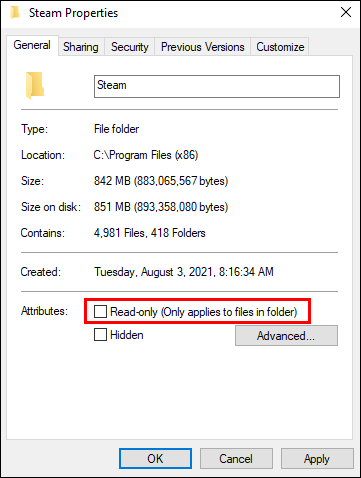
- Muudatuste salvestamiseks klõpsake nuppu OK.
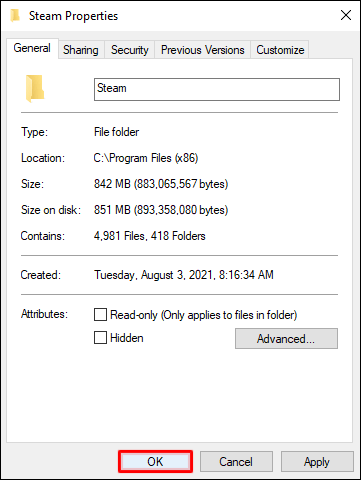
- Taaskäivitage oma arvutis Steam ja proovige mäng uuesti alla laadida.
4. Käivitage Steam administraatorina
Võib juhtuda, et tarkvaral pole luba failide kirjutamiseks kõvakettale, mis põhjustab ketta kirjutamisvea. Õnneks võib programmile administraatorina juurdepääs aidata.
Administraatorina on teil tarkvara käitamisel lisaõigused. Selle sätte muutmine võib lahendada ka mitmeid muid probleeme.
Steami käivitamiseks administraatorina toimige järgmiselt.
- Leidke oma töölaual Steam ja paremklõpsake ikoonil.
- Valige menüüst Atribuudid.

- Liikuge vahekaardile Ühilduvus.
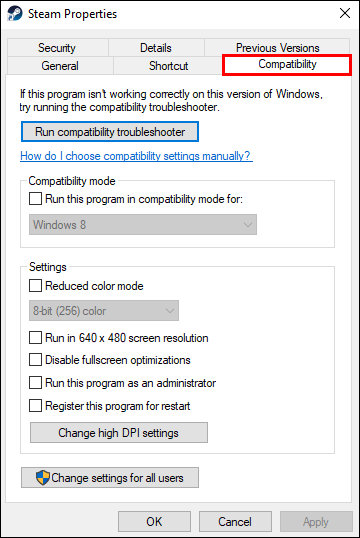
- Veenduge, et jaotis Käivita seda programmi administraatorina on märgitud.
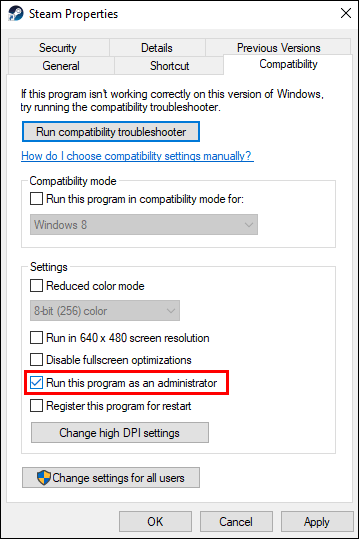
- Muudatuste salvestamiseks vajutage nuppu OK.
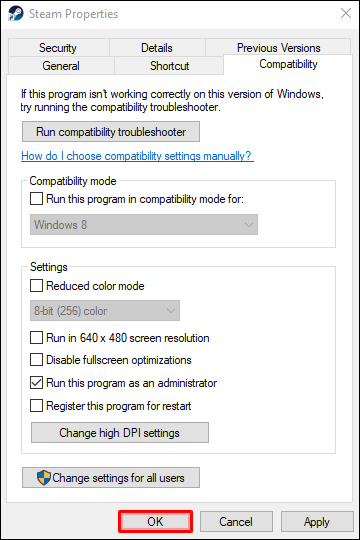
Nüüd saate rakenduse uuesti käivitada ja proovida mängu uuesti alla laadida.
5. Eemaldage rikutud failid
Kui mängu allalaadimise ajal läheb midagi valesti, võib selle põhjuseks olla rikutud fail, mille tõttu Steam kuvab ketta kirjutamisvea. Probleemi lahendamiseks tehke järgmist.
kuidas blokeerida rakendus iPhone'is
- Avage Steami peamine kaust.
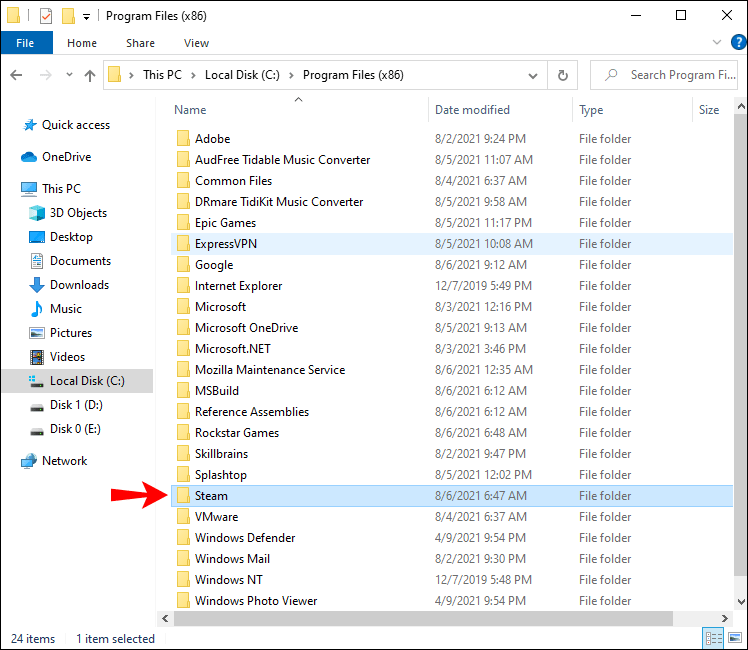
- Minge steamapps/common kataloogi.
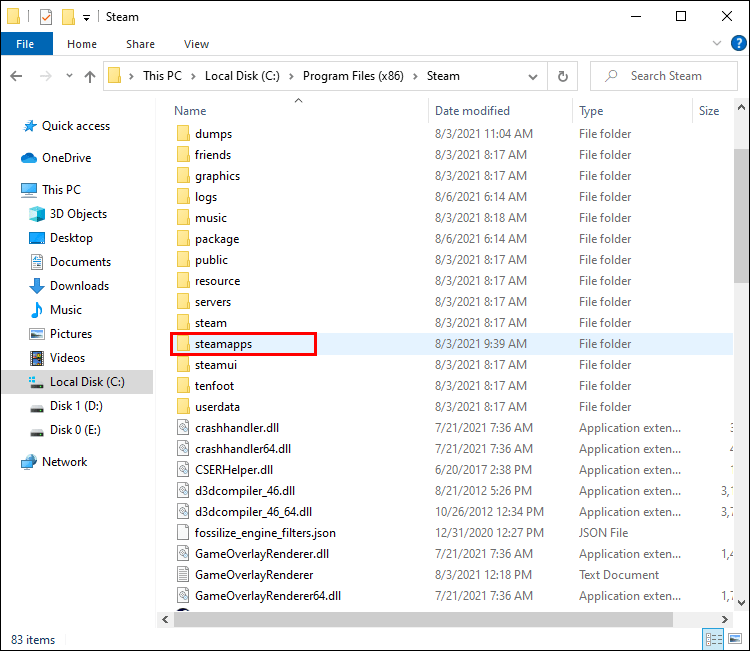
- Otsige üles 0 KB suuruseid faile, millel on sama nimi kui mängul, mida proovite alla laadida.
- Kui need failid on olemas, kustutage need.
- Taaskäivitage või laadige mäng uuesti alla.
Soovitatud parandused kõigi mängude Steam Disk kirjutamisvea jaoks
1. Taaskäivitage Steam
Kõige lihtsam lahendus Steami probleemide lahendamiseks on tarkvara taaskäivitamine. Võimalik, et mängu allalaadimisel (või värskendamisel) on ajutine probleem ja selle parandamiseks piisab platvormi taaskäivitusest.
2. Taaskäivitage arvuti
See on lihtne lahendus, mis näib enamasti probleemi lahendavat – arvuti taaskäivitamine. Sulgege kindlasti kõik programmid, mis võivad Steami tööd häirida, ja taaskäivitage arvuti. Pärast taaskäivitamist proovige mäng uuesti alla laadida.
3. Kontrollige kirjutuskaitset
Võib juhtuda, et draivil, millele Steami installisite, on kirjutuskaitse. See säte takistab rakendustel selle draivi alla salvestatud failide lisamist või muutmist. Kontrollige kindlasti draivi, kuhu teie Steami mängud on salvestatud, ja eemaldage kirjutuskaitse.
Seda saab teha järgmiselt.
- Vajutage klaviatuuril Windowsi ja S-klahve.
- Otsige üles File Explorer ja klõpsake nuppu Ava.
- Avage C:/Program Files (86x).
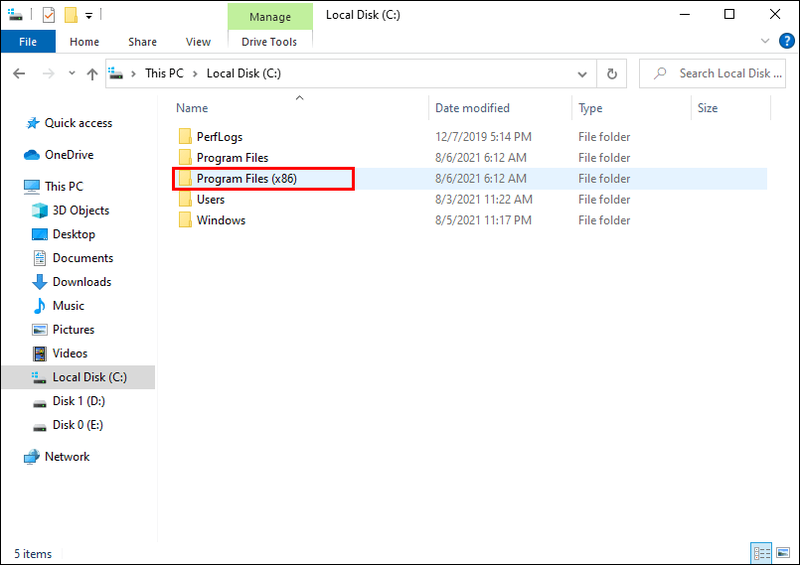
- Leidke kaust Steam ja paremklõpsake seda.
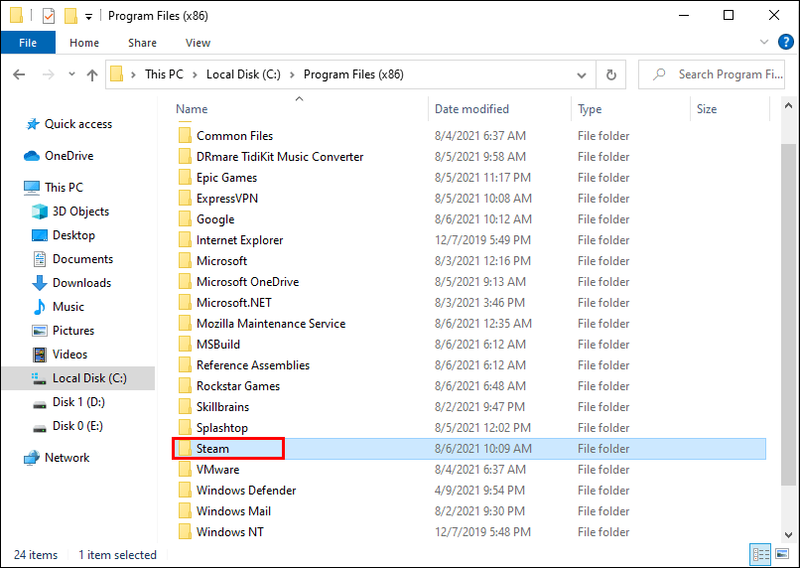
- Klõpsake nuppu Atribuudid.
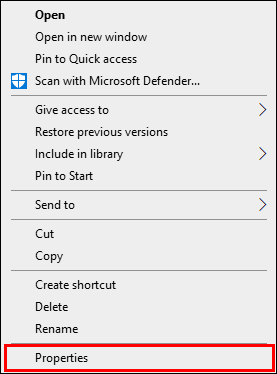
- Otsige vahekaardilt Üldine üles jaotis Atribuudid ja veenduge, et kirjutuskaitstud poleks märgitud.
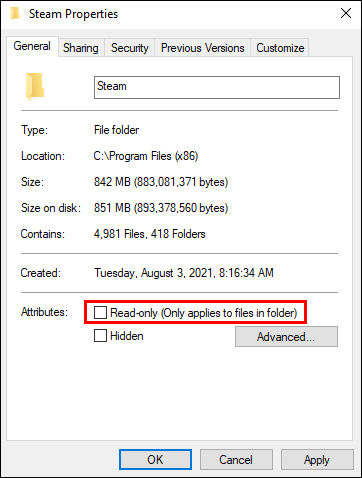
- Muudatuste salvestamiseks klõpsake nuppu OK.
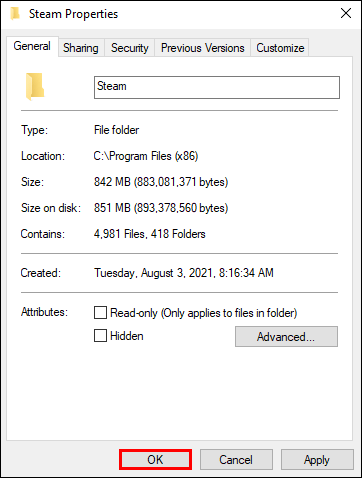
- Taaskäivitage oma arvutis Steam ja proovige mäng uuesti alla laadida.
4. Keela kirjutuskaitstud säte
Teie Steami kataloog võib olla seatud kirjutuskaitstuks, mis tähendab, et kogu kataloog on kaitstud mis tahes failimuudatuste eest. Otsige Steami atribuutidest kirjutuskaitstud sätet ja veenduge, et see oleks märkimata.
5. Kontrollige mängufailide terviklikkust
- Avage oma Steami teek.
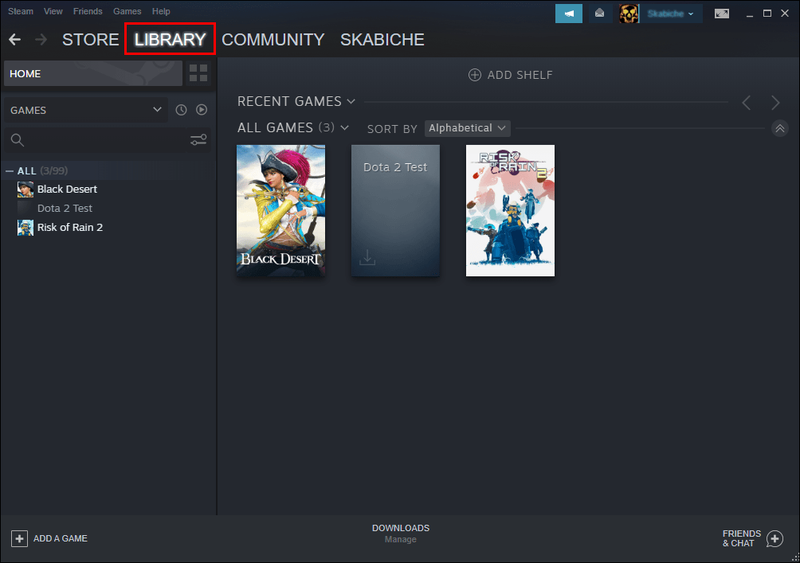
- Paremklõpsake mängul ja minge jaotisse Atribuudid.
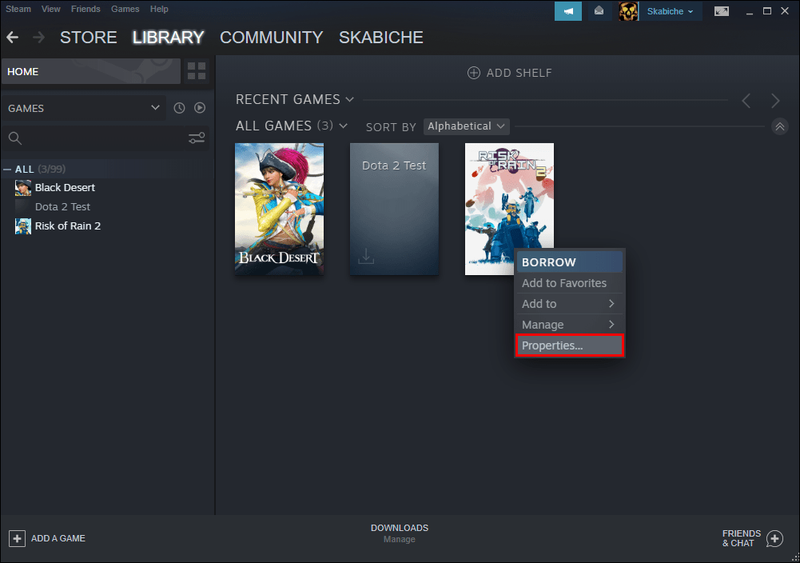
- Liikuge jaotisse Kohalikud failid ja klõpsake nuppu Kontrolli mängufailide terviklikkust.
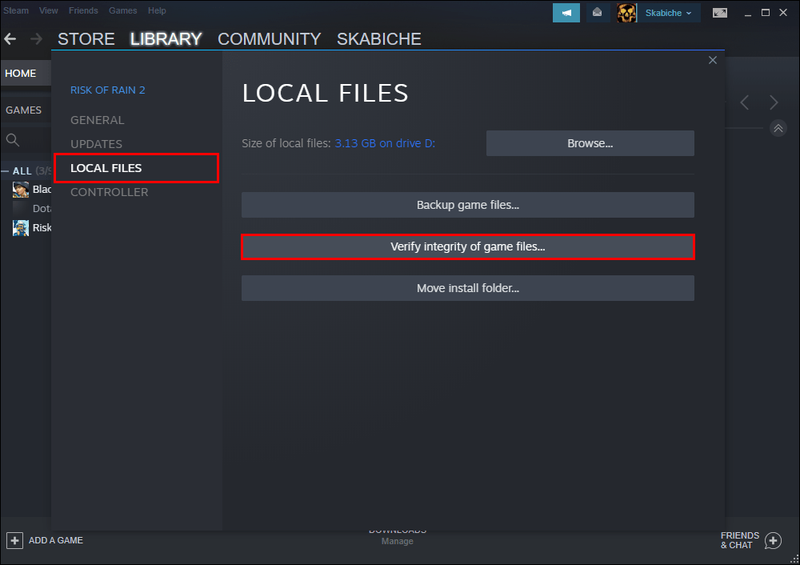
- Kõik rikutud failid asendatakse.
Märge: Ärge proovige seda sammu, kui teie mäng kasutab täiendavate värskenduste allalaadimiseks käivitusprogrammi. See toiming asendab mängu värskenduse põhikäivitiga ja peate värskendused uuesti alla laadima.
6. Tühjendage vahemälu failid
Võite alati proovida Steami vahemälu faile puhastada. Võib juhtuda, et üks neist on rikutud ja see põhjustab ketta kirjutamisvea. Probleemi saate lahendada järgmiselt.
- Käivitage Steam ja minge menüüsse Seaded.
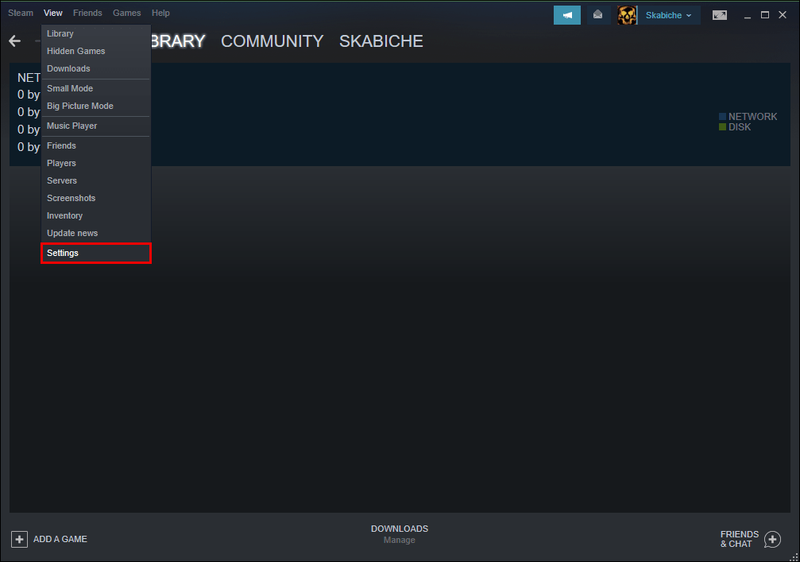
- Liikuge jaotisse Allalaadimised.
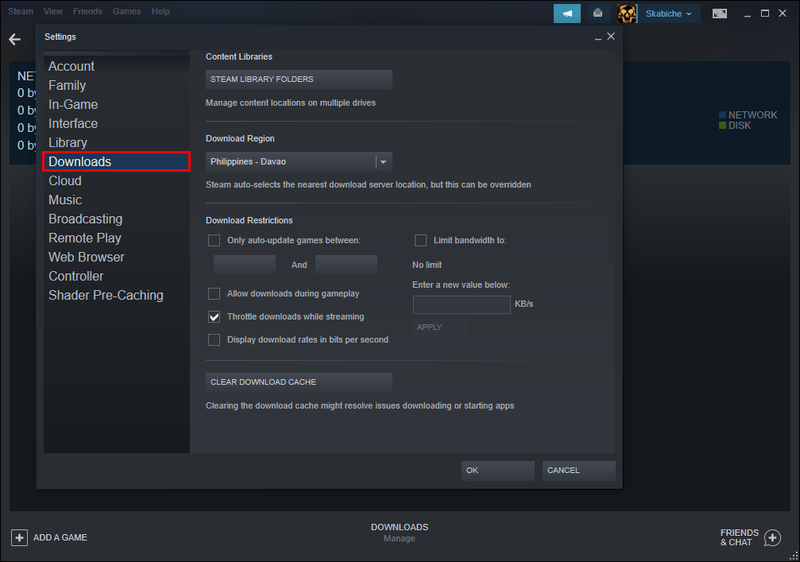
- Klõpsake nuppu Tühjenda allalaadimise vahemälu.
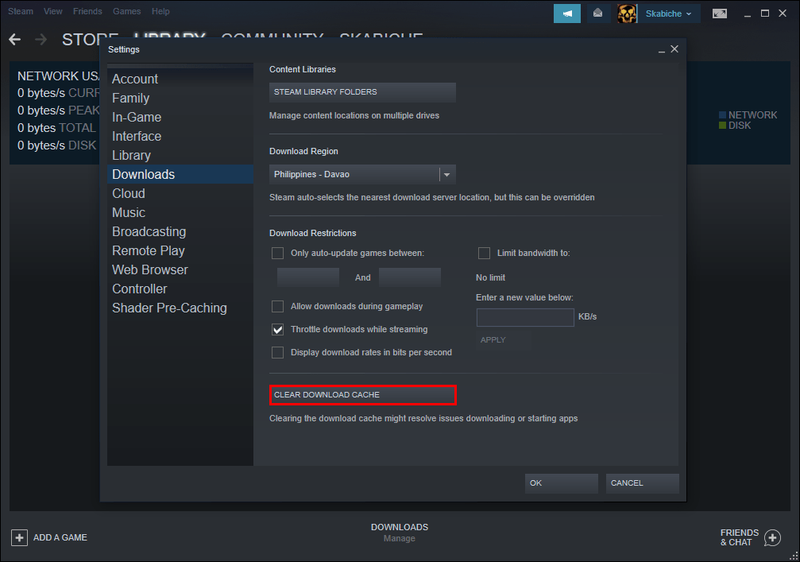
7. Asetage Steam ümber
Kui Steam on praegu salvestatud teie arvuti draivi C alla, võite proovida selle teisaldada D-sse või vastupidi. Draivis võib olla probleem, mis takistab Steamil sellel olevaid faile manipuleerimast.
Märge: Kui see samm aitab probleemi lahendada, kontrollige probleemi täpselt draivi täiendavalt.
8. Keelake oma viirusetõrje
Võib esineda olukord, kus teie viirusetõrje takistab tarkvaral failide kirjutamist teie draivile. Saate alati oma viirusetõrje keelata ja proovida mänge uuesti alla laadida. Kui viga kaob, muutke oma viirusetõrje sätteid ja lisage kontrollimise ajal Steami jaoks erand.
kuidas teisendada sõnafail JPG-ks
9. Keela tulemüür
Proovige tulemüür keelata või Steami jaoks erandeid lisada. Kui probleem on lahendatud, lisage oma Windowsi tulemüürile erand.
Soovitatud parandused Steam Disk Write Error Appmanifesti jaoks
Steami kataloogi läbides märkate mõnda rakenduste manifesti faili kaustas SteamSteamApps. Need võivad tunduda juhuslike numbritena, kuid tegelikult on need mängu rakenduse numbrid. Need failid annavad rakendusele teada, kuhu mängud on installitud.
Kuid numbreid saab rikkuda ja tee mänguni muutub valeks. Selle parandamiseks võite kustutada rakenduse manifesti faili või avada faili tekstiredaktoris ja sisestada mängu absoluutse tee.
Märge: Kui kustutate faili, kuvatakse Steami taaskäivitamisel mulje, nagu poleks mängu installitud. Peate mängu uuesti alla laadima.
Soovitatavad parandused välise kõvaketta Steam Disk kirjutamisvea jaoks
Teie arvuti võib olla kõvaketast kirjutuskaitsega, mis võib põhjustada ketta kirjutamisvea. Kui teie väline kõvaketas on kirjutuskaitsega, võimaldab see juurdepääsu ainult sellel olevatele failidele, mitte ei muuda olemasolevaid. Proovige selle probleemi lahendamiseks eemaldada kirjutuskaitse.
Enne alustamist võiksite kontrollida, kas kõvakettal pole rikutud juhtumeid. Seda saab teha järgmiselt.
- Käivitage File Explorer ja paremklõpsake kõvakettal.
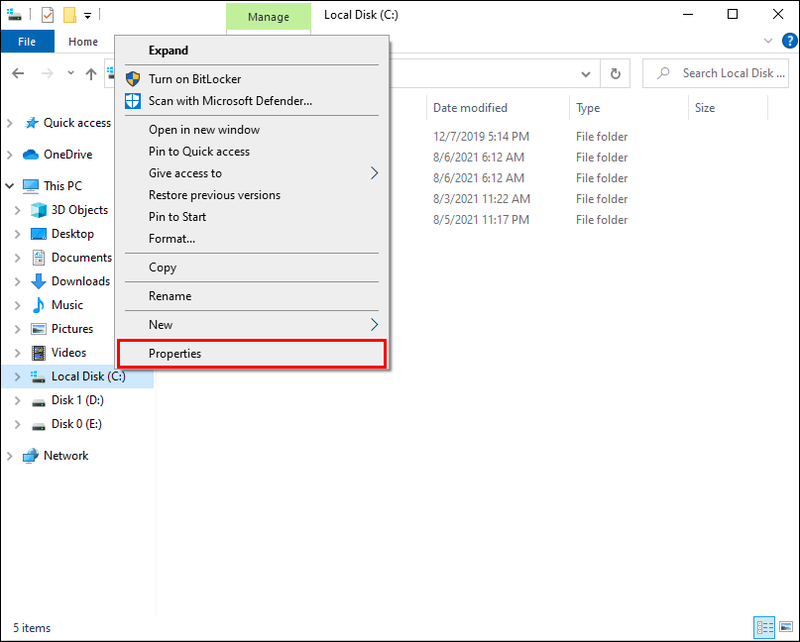
- Klõpsake nuppu Atribuudid ja valige vahekaart Tööriistad.
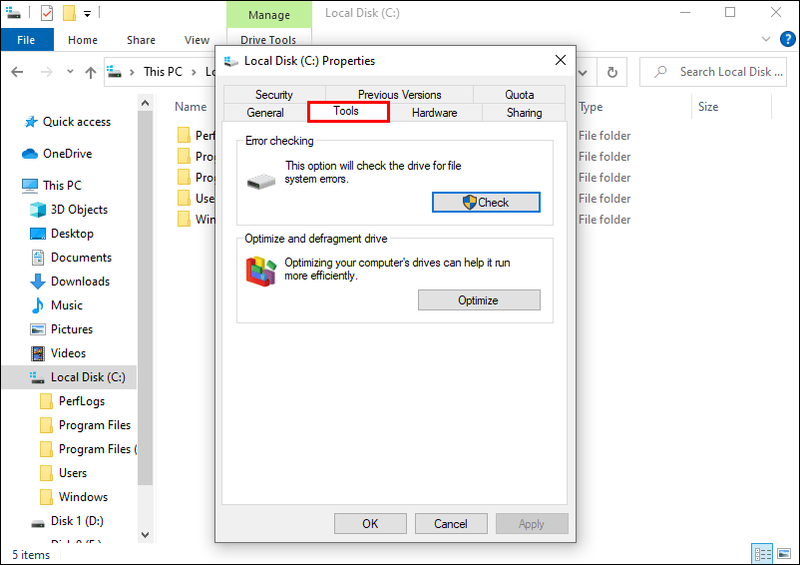
- Leidke jaotis Veakontroll ja klõpsake nuppu Kontrolli. Ilmub hüpikaken.
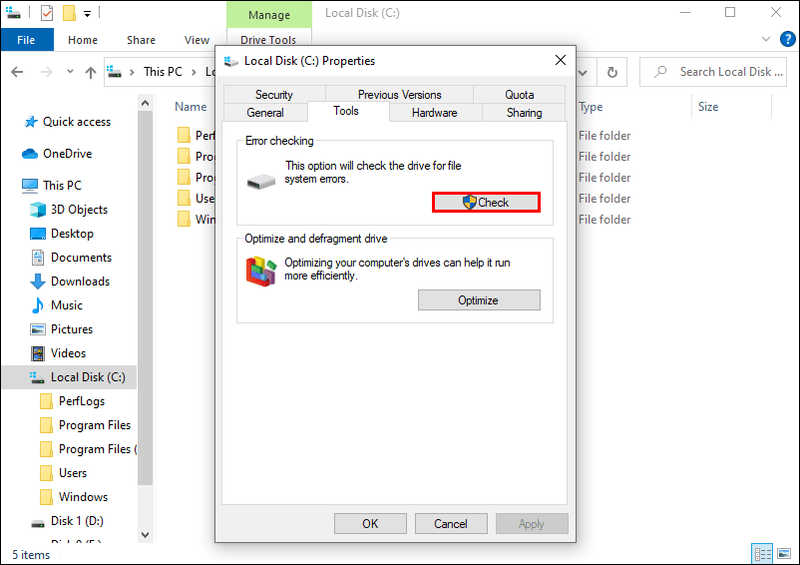
- Klõpsake nuppu Skanni ja oodake, kuni süsteem skannib.
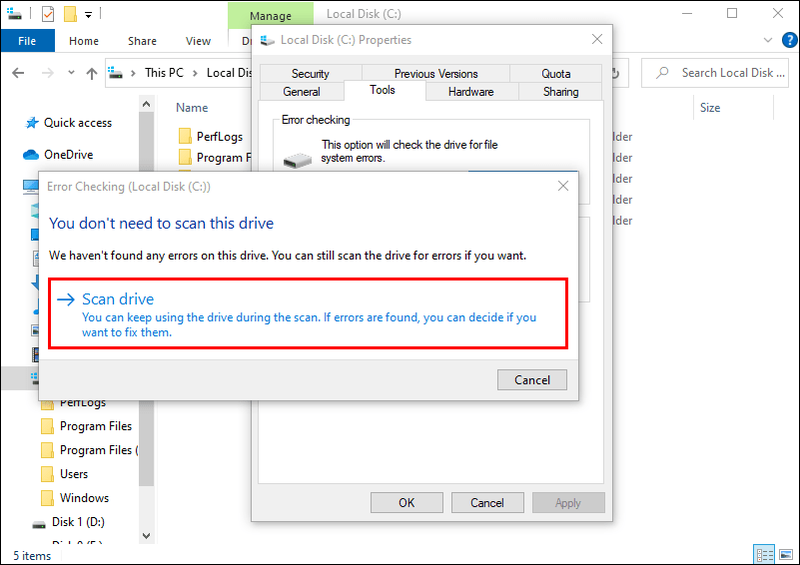
Kui ilmneb tõrge, mida Windows ei saa parandada, eemaldage draivilt kirjutuskaitse.
Väliselt kõvakettalt kirjutuskaitse eemaldamiseks tehke järgmist.
- Veenduge, et kõvaketas on arvutiga ühendatud, ja käivitage CMD.
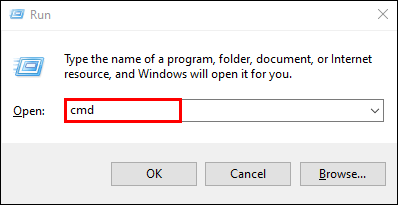
- Tippige diskpart ja valige Enter.
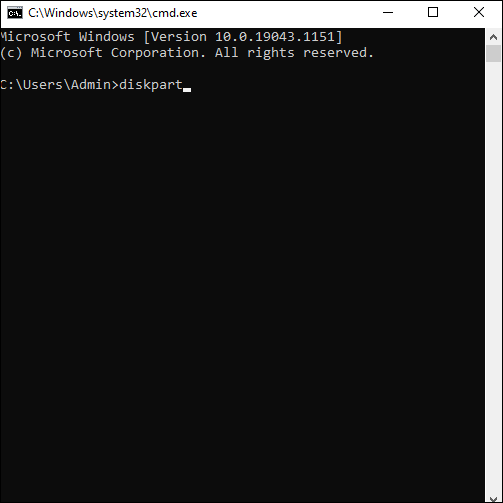
- Andke administraatorile juurdepääs.
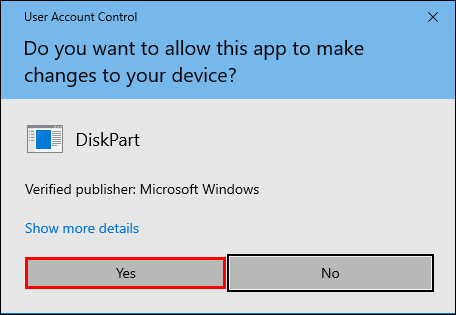
- Tippige loendi helitugevus ja vajutage sisestusklahvi.
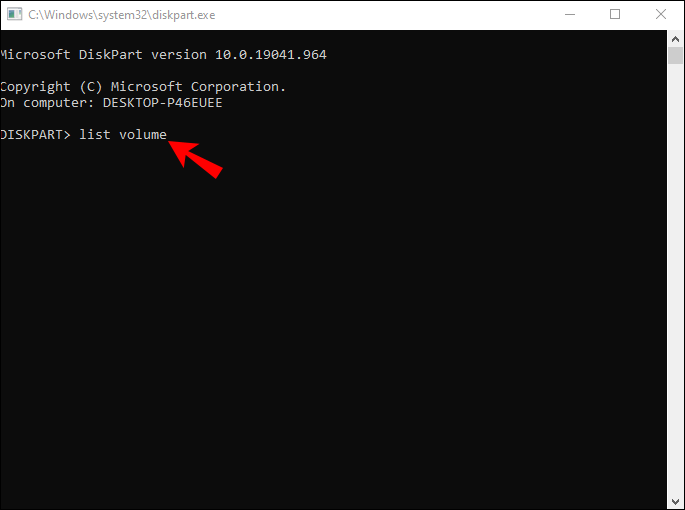
- Pange tähele kirjutuskaitsega ketta numbrit ja tippige valige köide X, kus X tähistab kõvaketta köite numbrit.

- Vajutage sisestusklahvi.
- Tippige atribuudid volume clear read-only ja vajutage kirjutuskaitstud funktsiooni keelamiseks sisestusklahvi.
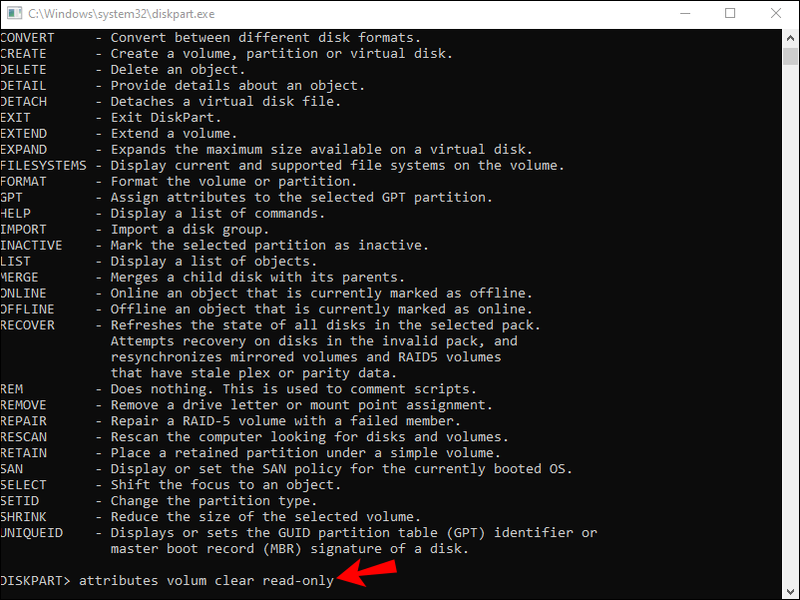
- Lõpetamiseks tippige Exit.
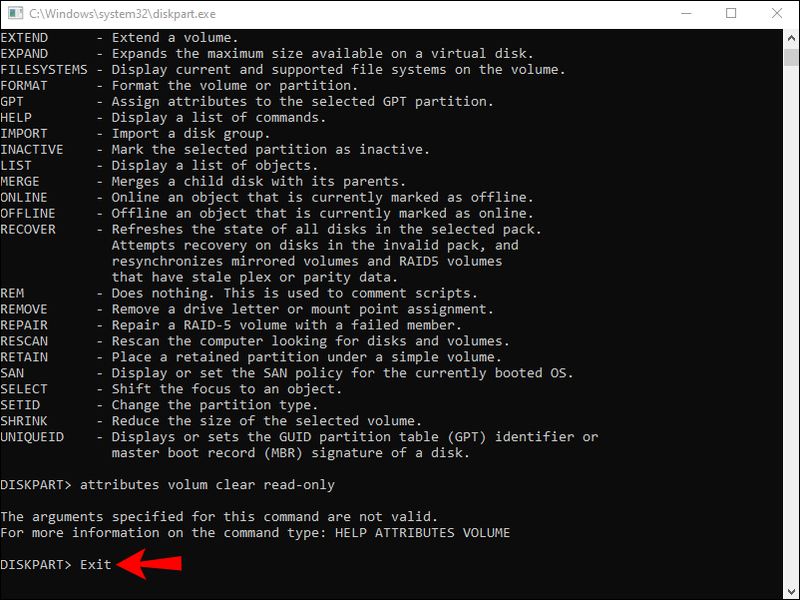
Ühendage väline kõvaketas uuesti ja proovige mäng uuesti alla laadida.
Lisaks veenduge, et kasutate Steami administraatorina.
- Leidke oma töölaual Steami ikoon ja paremklõpsake seda.
- Klõpsake nuppu Atribuudid.

- Minge vahekaardile Ühilduvus.
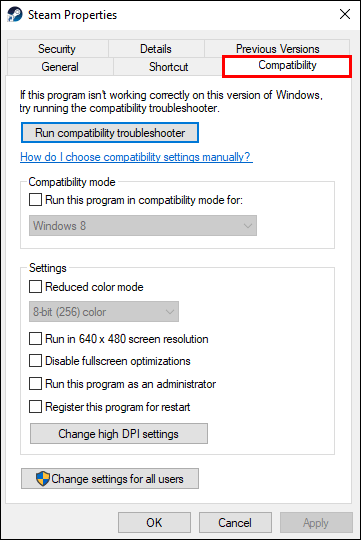
- Märkige ruut Käivita see programm administraatorina.
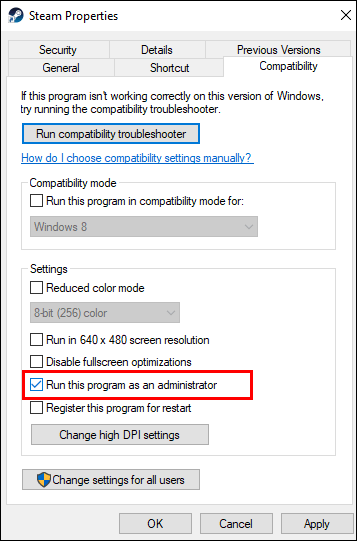
- Salvestamiseks vajutage nuppu OK.
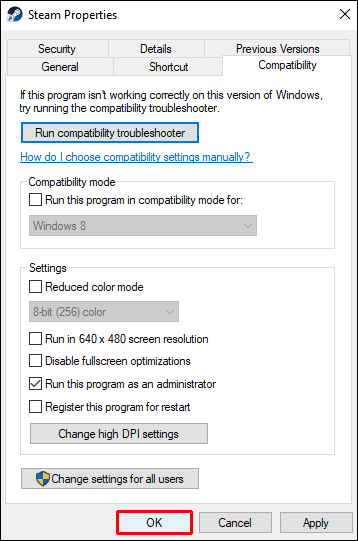
Mis põhjustab Steami ketta kirjutamisvea?
Siin on mõned ketta kirjutamisvea hüpikakna levinumad põhjused:
- Kirjutuskaitsega draiv või Steami kaust
- Kõvaketta defektid
- Viirusetõrje blokeerib Steami andmetega manipuleerimise
- Teie Steami kataloogis on rikutud või aegunud failid
Steami ketta kirjutamisvea ületamine
Steami mängude allalaadimine või värskendamine on tavaliselt muretu kogemus. Kuid kui ilmub ketta kirjutamisviga, tundub, et asjad lähevad tühjaks. Kuigi probleem on tüütu ja mõnikord raske ületada, on see peaaegu alati lahendatav. Loodetavasti on see artikkel andnud teile kõik vajalikud soovitused ketta kirjutamisvea probleemi lahendamiseks.
Milline samm aitas teil tüütust veast lahti saada? Jagage oma kogemusi allolevas kommentaaride jaotises.